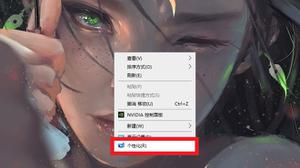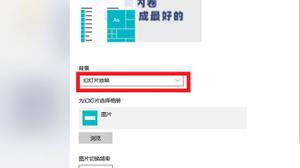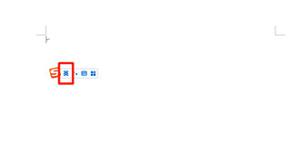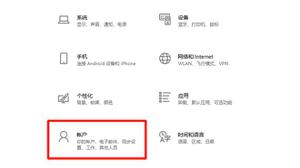联想bios设置图解(联想电脑bios设置图解)

一.联想笔记本电脑bios设置图解
1.你可以在百度文库找到对应的图文教程!参考 BIOS设置 bios (basic input/output system)即基本输入/输出系统,是介于电脑硬件与软件之间的一个沟通层面,被称为firmware。
2.它的功能是将其它层面的软件指令转译成电脑硬件所能了解的指令。打开电源后,在启动计算机时,在引导操作系统之前,按下f2 键,则进入bios 设置程序。
3.bios 设置程序是一个全英文界面、菜单驱动的应用程序,用来更改系统配置以满足用户不同的使用需要。bios 设置对系统的稳定性、可靠性和安全性有决定性的作用。
4.在您对bios 的设置内容和方法有全面的了解之前,请不要随意更改本章所显示bios 设置图片内容会与您的笔记本电脑有稍许出入,具体bios 内容请以您的笔记本电脑所显示的内容为准。
5.1 进入设置程序系统加电时,bios 将进入开机自检(post) 例程。post 例程完成后,会显示下面的信息:“press [f2] for setup, press [f10] for bootdevice selection menu ” 。
6.要访问phoenix bios 设置程序, 可以按[f2] 键以显示phoenix bios setup utility 屏幕:可以通过此屏幕访问实用程序的各个功能。
7.机型配置的不同,显示的格式、信息会有不同部分1 main系统的主要配置及其参数2 advanced系统配置的高级设置3 security设置安全体系4 boot设置引导操作系统的启动顺序5 exit存储或取消设置,恢复机型出厂默认设置、以及退出bios 设置bios 菜单中使用的功能键。
8.2 main(主)菜单在程序主屏幕上按[←]、[→]选择main 菜单,将显示下面的如图所示选项:1 system time调整系统的时间,通过按“tab”or “enter”按键来进行时间的设置。
9.2 system date调整系统的日期,通过按“tab”or “enter”按键来进行时间的设置。
10.3 main(主)菜单下边只有系统时间和日期可调,其它为bios侦测的系统配置信息:诸如bios/ec 版本、cpu/hdd/odd类型、内存容量等信息3 advanced(高级)菜单在程序主屏幕上按[←]、[→]选择advanced 选项,将显示下面的菜单:1 quiet boot设定开机时是否显示开机logo,按enter 键进行选定,然后按[↑][↓]进行选择:enabled,表示显示开机logo;disabled,表示不显示开机logo,开机时显示系统主要配置信息。
11.默认值为enabled。2 power on display当笔记本连接外接crt monitor 时,用于设定开机时是crt 单独显示,还是lcd、crt 双屏显示: auto-selected,表示开机时crt 单独显示;simultaneouos,表示开机时lcd、crt 双屏显示。
12.默认值为auto-selected3 legacy usb support设定dos 下是否支持传统usb 设备:enabled,表示支持;disabled则表示不支持。
13.默认值为enabled4 security(安全)菜单在程序主屏幕上选择security,将显示下面的菜单:1 系统超级用户、普通用户密码的设定如图所示:set supervisor password:设定超级用户密码(只有设置了超级用户密码后才能设定普通用户密码)。
14.按[enter],将显示下面的菜单:在enter new password 处键入将要设定的密码,按[enter];出厂时无设置密码;在confirm new password 处键入上边键入的密码,按[enter],密码设置完毕。
15.要清除密码,可以按[enter],然后输入当前密码。使enter new password 和confirm new password 字段保持空白,按[enter],密码即被清除。
16.set user password:设定超级用户密码后,就可以设定普通用户密码;普通用户密码的设定与超级用户密码设定方式相同。
17.开机时使用超级用户密码进入bios 可以修改bios 设置的所有允许修改的选项,但是使用普通用户密码进入bios,只能修改系统时间、日期、“quiet boot”、“legacy usb support”、选项,以及修改普通用户密码要取消设定的密码,必须先在‘enter old password’栏中输入旧的密码,然后再在enter new password 和confirm new password项中直接键入回车键。
18.2 硬盘密码的设定此选项用于设定硬盘密码,密码设定后,在系统访问硬盘前必须输入此密码。选择set hdd password, 按[enter],在enter new password 处键入将要设定的密码,按[enter];出厂时无设置密码;在confirm newpassword 处键入上边键入的密码,按[enter],密码设置完毕。
19.要清除密码,可以按[enter],然后输入当前密码。使enter new password和confirm new password 字段保持空白,按[enter],密码即被清除。
20.取消设定的密码,必须先在‘enter current password’栏中输入旧的密码,然后再在enter new password 和confirm newpassword 项中直接键入回车键。
21.“设置bios 密码或硬盘密码要小心谨慎,一定要牢记所设置的密码,防止由于忘记密码而造成无法进行系统,导致数据丢失等”。
22.5 boot(启动)菜单在程序主屏幕上选择boot,将显示下面的菜单:1 boot priority order 菜单此菜单可以更改系统启动设备的优先级;使用f5/f6 键进行优先级的调整2 excluded from boot order 设备菜单此菜单显示了当前连接的软驱,光驱和硬盘设备;使用f5/f6 键可以将其加入到boot priority order 选项中来进行系统的优先级启动。
23.6 exit(退出)菜单在程序主屏幕上选择exit ,将显示下面的菜单:1 exit saving changes :储存所设定的值并离开bios 设置程序。
24.2 exit discarding changes :不储存设定值并离开bios 设置程序。3 load setup defaults :加载所有项目的出厂默认值。
二.★联想台式电脑怎么进入bios★bios设置图解★
1.以下是简单实用的BIOS设置,无需图片,简显易懂:进入BIOS:开机时屏幕会有一行提示文字——请按下DEL键进行设置(press DEL to run setup),看到这行字时立即按下DEL(这要看文字中所指的键,有的主板是ctrl+alt+esc ,有的是esc ,有的主板无提示文字而是屏幕右上角出现光标时按F10)用方向键在各设置项间切换移动,用+/-(或page up/page dowm)切换选值,回车键确定设置时间日期、软驱、光驱:进入BIOS后,主菜单main(或第一个菜单standard cmos features)下就可设置时间日期,软驱的有(有则选择)无(无则选none)以及光驱,此步可调整时间日期,关闭闲置通道以加快开机速度 高级BIOS设置(boot 或 Advanced bios features):第一启动设备First boot device,选择cdrom为光驱优先,选HDD为硬盘优先,一般安装完系统后可设为HDD以快速开机 以上为常用且实用的设置,其它对于初学者一般设为默认或不去管它,有时间可自己慢慢研究!
2.退出:设置完毕,按F10保存退出,恢复出厂设置:开机进入BIOS选择load setup defaults或auto configuration with bios defauls或original以恢复标准默认设置,自己学习过程中若出现因BIOS设置导致系统不稳定可用此方法恢复出厂设置。
三.联想主板bios如何设置
开机按F2键进入BIOS。用方向键左右移动选项,上下键选择菜单。
四.联想电脑如何进入bios设置
1.一般开机后的屏幕上都有提示如何进入bios设置的。台式机一般在开机后按DEL键可以进入bios设置。笔记本一般在开机后按F2键或FN+F2键(同时按)可以进入bios设置。
以上是 联想bios设置图解(联想电脑bios设置图解) 的全部内容, 来源链接: utcz.com/dzbk/650173.html